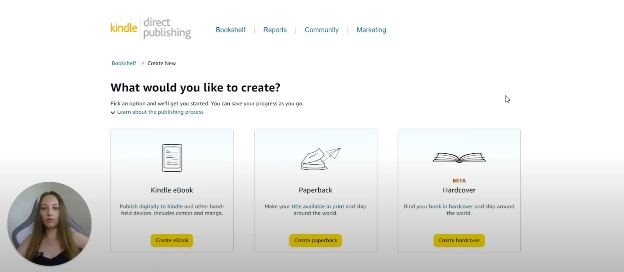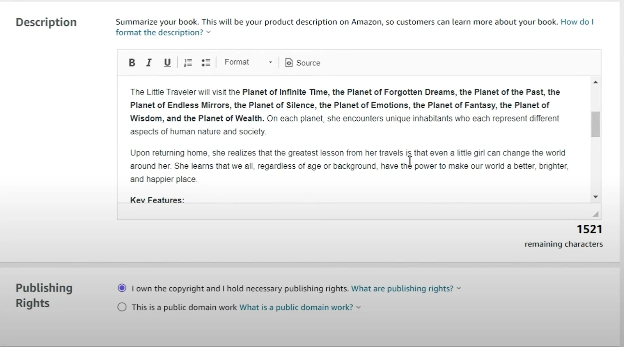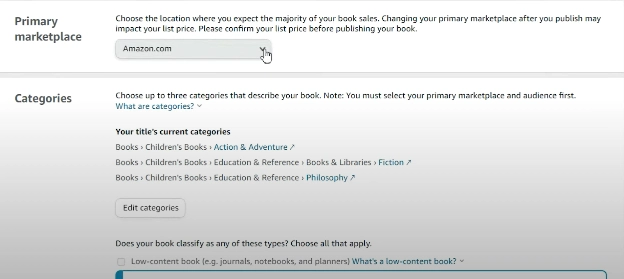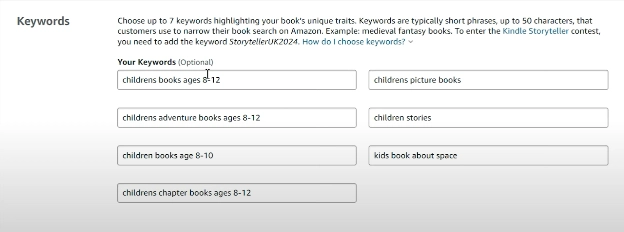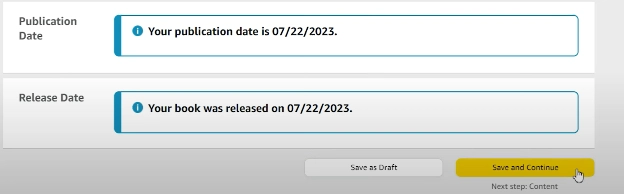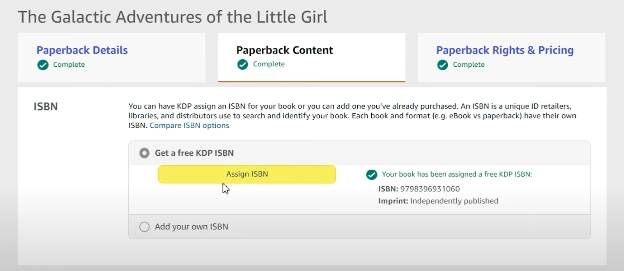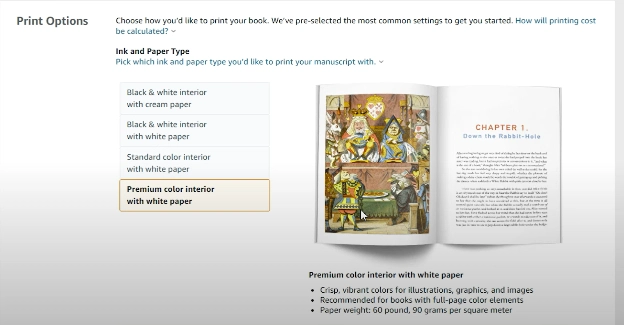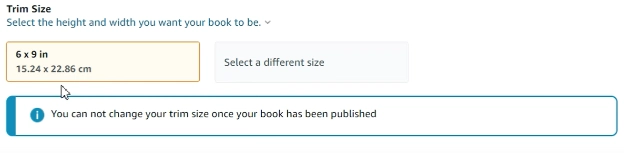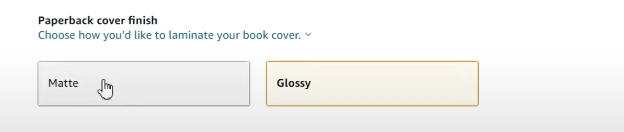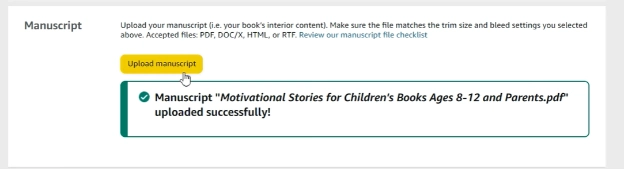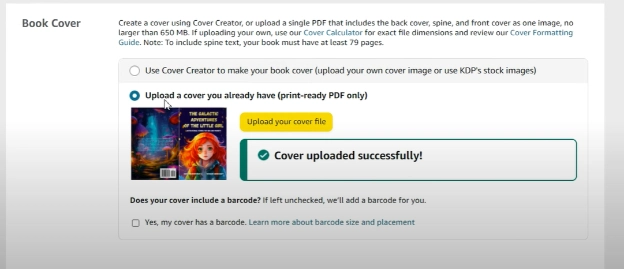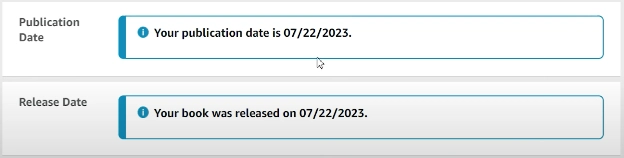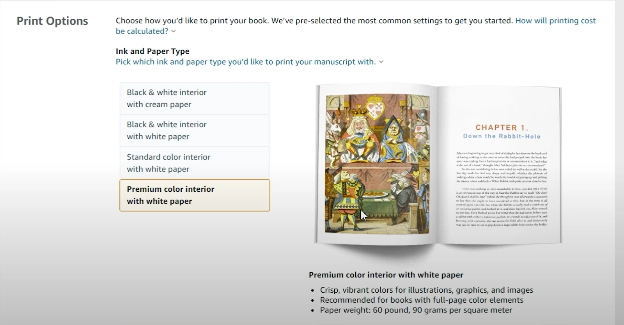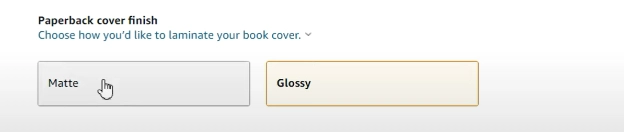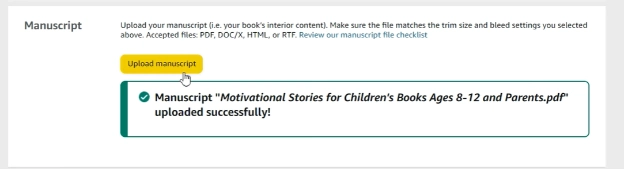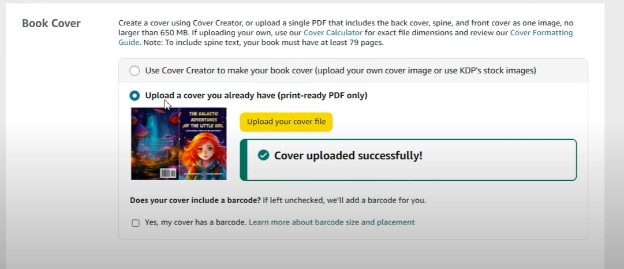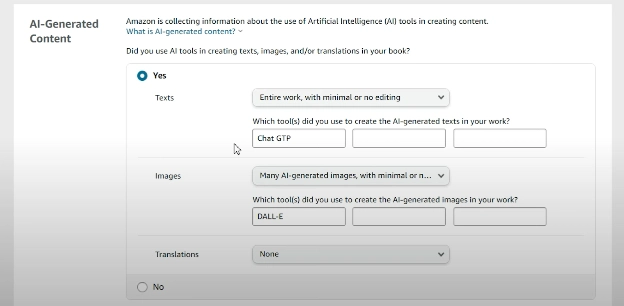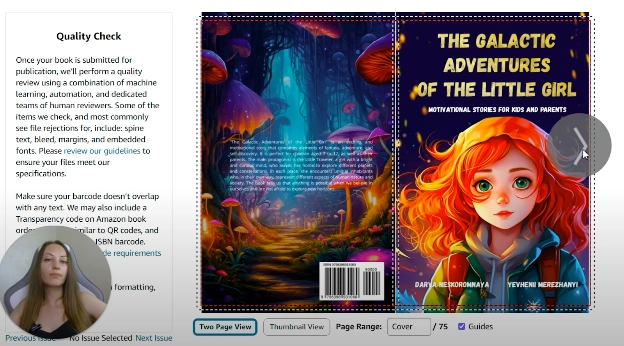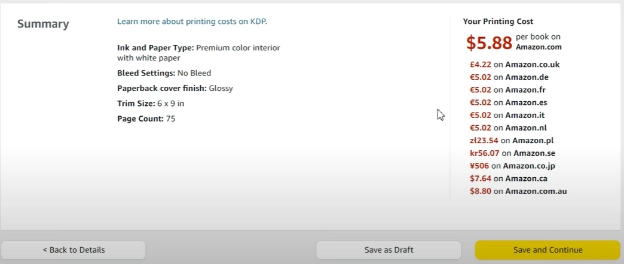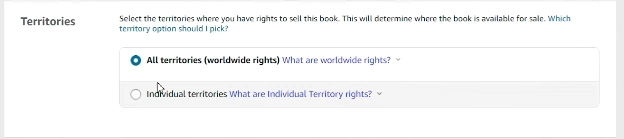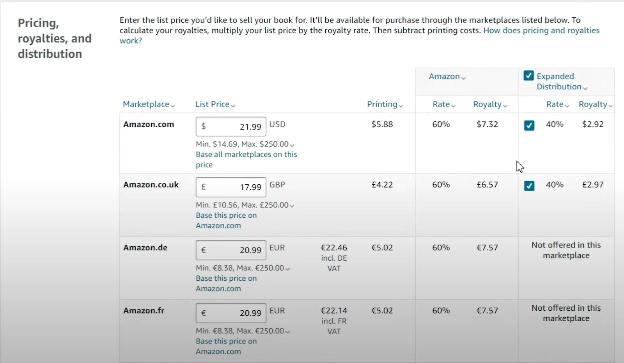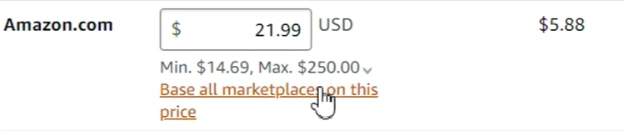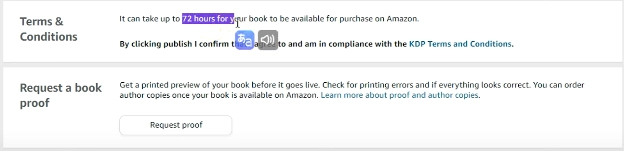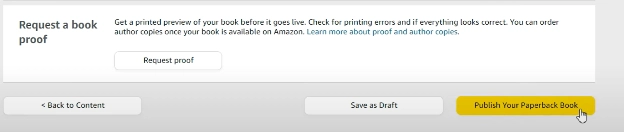Как опубликовать книгу на Amazon KDP: советы и инструкции для книжного бизнеса на Амазон

-
Как скачать и опубликовать свою книгу на Амазоне?
-
Итог
Disclosure: ВНИМАНИЕ: некоторые ссылки в этом блоге являются аффилиарными, это означает, что если ты когда-нибудь решишь купить продукт через них, то мне на счёт придет небольшая комиссия за это, тебе не будет стоить это дороже, но таким образом ты сможешь поддержать мой бесплатный контент!
Привет! Рад тебя видеть в нашем блоге.
Сегодня у нас снова в гостях Амазон продавец Даша, и она подготовила полезный материал для всех, кто интересуется книжным бизнесом на Амазон.
Мы поговорим про публикацию книги на Амазон, Даша поделится полезными советами и инструкциями.
Даша: Привет!
Спасибо, что пригласили.
Этот блог будет полезен не только новичкам, но и опытным продавцам. Вот пару полезный ресурсов для тех кому интересен книжный бизнес на Амазон.
----------
- Подписывайся на блог Даши, где она делится эксклюзивной информацией абсолютно бесплатно.
- Если тебе нужно полное обучение по запуску книг на Амазон КДП, у неё есть платный курс.
- В нём Даша разбирает всё от А до Я и делится самыми свежими стратегиями для старта бизнеса. Промокод VOVA10 даст тебе скидку -10% на курс!
- Залетай в её бесплатную Телеграм-группу Book Bussines Amazon KDP, где можно задавать вопросы и узнавать опыт других продавцов.
А вот и плюшка от меня)))
- Скидка на Helium 10 - топовую программу для анализа конкурентов, ниш и ключевых слов. Промокод VOVA10 даёт 10% скидки навсегда, а VOVA6M20 - 20% на первые 6 месяцев. Плюс по ссылке можно получить бесплатный аккаунт.
Как скачать и опубликовать свою книгу на Амазоне?
Вова: Даша, допустим, у нас уже готова книга.
Как сделать первый шаг к публикации?
Даша: Всё очень просто.
Заходим на сайт kdp.amazon.com, открываем раздел Bookshelf и нажимаем кнопку Create.
С этого момента начинается весь процесс загрузки книги и оформления её данных.
Вова: То есть именно здесь мы создаём листинг книги?
Даша: Да.
Дальше заполняем информацию о книге, добавляем рукопись, обложку, настраиваем цену и выбираем рынки.
Но первый шаг — это всегда переход в Bookshelf и создание нового проекта.
Далее Амазон у нас спрашивает, какой тип книги мы хотим опубликовать:
Вова: Даша, вот мы нажали Create. Что дальше видит автор?
Вова: А что насчёт названия книги?
Даша: Дальше идут Book Title (заголовок книги) и Subtitle (подзаголовок). И вот тут есть разница:
В Kindle eBook заголовок и подзаголовок можно изменить даже после публикации.
В Paperback и Hardcover изменить уже нельзя.
А так как мягкая обложка приносит примерно 90% продаж, к выбору title и subtitle нужно отнестись максимально серьёзно.
Они должны быть на 100% привлекательными и оптимизированными.
У нас есть отдельное видео про SEO-оптимизацию книги, листинга, заголовка и подзаголовка для Амазон КДП.
SEO – оптимизация для книжного бизнеса на Амазон
Вова: Отлично.
А что идёт следующим шагом?
Даша: После этого у нас идёт блок Author (автор) и Contributors (соавторы).
Вова: Даша, расскажи подробнее: как заполнять раздел с автором и соавторами?
Даша: Тут всё зависит от ситуации.
Если ты писал книгу сам и у тебя нет соавторов, то просто указываешь себя или свой псевдоним.
В моём случае я делала книгу вместе с дизайнером, и я решила добавить его имя.
Вова: То есть можно указывать тех, кто помогал с книгой?
Даша: Да, но это скорее исключение.
Обычно дизайнеров и копирайтеров не добавляют.
С ними заключается договор, и всё, что они сделали, принадлежит тебе.
Вписывать их в Contributors — это только твоё желание.
Но есть один момент: если ты хочешь делить роялти с человеком прямо в Амазоне, тогда его можно указать в соавторах.
Вова: Понял. А что идёт следующим шагом после авторов?
Даша: Дальше у нас идёт очень важный блок — Description (описание).
Вова: Даша, описание книги — это ведь тоже часть маркетинга?
Даша: Да, и очень важная.
Описание должно быть таким, чтобы после его прочтения человек захотел купить книгу.
Тут работает тот же принцип, что и с заголовком: обязательно нужно использовать ключевые слова.
Проще говоря, это должно быть SEO-оптимизированное описание для листинга книги на Амазоне.
Вова: Понял.
А что идёт дальше после описания?
Даша: Следующая вкладка — Publishing Rights (права на публикацию).
Здесь всё просто: мы указываем, что права принадлежат нам.
Вова: А потом?
Даша: Дальше идёт вкладка Primary Audience (основная аудитория).
В ней есть два пункта:
Sexually Explicit Images or Title — изображения или заголовки откровенного сексуального характера. Тут нужно выбрать «Да» или «Нет».
Reading age (возраст аудитории) — опциональный параметр. Например, моя книга рекомендована для детей от 7 до 12 лет, и я это указала. Если книга для взрослых, то можно поставить «от 18 лет».
Вова: То есть Амазон даёт возможность сразу показать, для кого книга подходит?
Даша: Да, и это важно: чем точнее ты укажешь аудиторию, тем правильнее Амазон будет показывать твою книгу покупателям.
Вова: Даша, расскажи подробнее, что значит пункт Primary marketplace?
Даша: Это основной маркетплейс, на котором ты публикуешь книгу.
От него зависят все категории.
Например, если выбираешь США — то и категории будут в соответствии с американским рынком.
Это как база: именно через главный рынок мы выбираем категории для книги.
Вова: То есть можно выбрать другой рынок, например, Германию или Британию?
Даша: Да, можно.
И вместе с изменением рынка меняются и категории.
Но главное — всегда выбирать категорию, которая подходит твоей книге.
Вова: А что будет, если ошибиться и поставить, скажем, кулинарию в категорию путешествий?
Даша: Тогда Амазон сам перенесёт твою книгу в релевантную категорию.
Но если ты будешь делать такие ошибки часто, можешь получить предупреждение или даже блокировку аккаунта.
Поэтому с этим пунктом лучше не экспериментировать.
Вова: Хорошо, а что идёт дальше после выбора категории?
Даша: Следующий блок — Keywords (ключевые слова).
Здесь есть 7 секций для их ввода.
От того, насколько правильно ты подберёшь ключи, зависит, как часто и кому будет показываться твоя книга в поиске.
Вова: Мы часто слышим, что ключевые слова — это фундамент успеха книги.
Почему они настолько важны?
Даша: Потому что именно от них зависит, где окажется твоя книга — на первой или на второй странице Амазона.
В первую неделю после публикации система анализирует ключевые слова, которые ты указал, и на их основе ранжирует книгу.
Если они выбраны правильно, то это уже 90% успеха.
Остальные 10% — это ключи в заголовке, подзаголовке, описании и других местах.
Вова: То есть важнее всего именно back-end ключи?
Даша: Да. Это главный инструмент продвижения.
Если их подобрать неправильно, никакая реклама и оформление не спасут.
Вова: А как выбрать нужные ключи?
Даша: У нас есть отдельное видео про SEO-оптимизацию, где я подробно показываю процесс.
Кроме того, рекомендую использовать Helium 10 для поиска ключевых слов.
Через наш промокод можно получить бесплатный аккаунт и скидки.
Вова: Отлично.
А что идёт дальше в настройках после ключевых слов?
Даша: Следующие пункты — это Publication Date (дата публикации) и Release Date (дата релиза).
Я обычно ставлю дату публикации сразу после проверки.
Release Date я не использую, особой пользы от него нет.
Далее жмем Save and Continue (Сохранить и продолжить).
Далее мы переходим в номер ISBN.
Вы можете выбрать бесплатный номер, его не нужно покупать.
Ниже у нас раздел Paper Options:
Вова: Даша, когда доходим до блока с печатью, какие опции нам предлагает Амазон?
Даша: Там есть четыре варианта:
Black & white interior with cream paper — чёрно-белый принт на кремовой бумаге.
Black & white interior with white paper — чёрно-белый принт на белой бумаге.
Standard color interior with white paper — стандартный цветной принт на белой бумаге.
Premium color interior with white paper — премиум-цветной принт на белой бумаге.
Вова: А какой вариант ты выбрала для своей первой книги?
Даша: Я делала её на премиум-бумаге.
Но скажу честно — это дорогой вариант.
Чтобы правильно рассчитать себестоимость и роялти, есть специальный калькулятор Amazon KDP Royalty.
Там видно, сколько стоит печать в каждом варианте.
Вова: А как правильно считать цену, чтобы не уйти в минус?
Даша: Очень просто: берём стоимость печати, добавляем сверху 60% (это комиссия Амазона), и потом ещё минимум $7 маржи.
Мой опыт показывает, что эти $7 — это та цифра, которая гарантирует, что книга не будет продаваться «в ноль» или в минус.
Вова: А какой вариант печати выгоднее для разных типов книг?
Даша: Если в книге есть картинки, лучше выбрать Standard color — это оптимально по цене и качеству.
Если картинок нет — тогда смело берём Black & White.
Так себестоимость будет ниже, а роялти выше.
Вова: Хорошо, а что дальше после выбора типа печати?
Даша: Следующий пункт — это Trim Size (размер книги).
Я рекомендую писать размер книги такой же, как у конкурентов.
Будьте внимательны, размер книги поменять нельзя в будущем!
Вова: Даша, при настройке книги мы видим опцию Bleed.
Что это вообще значит?
Даша: Смотри, есть два варианта:
No Bleed — когда фон и изображения не доходят до края страницы. То есть остаются белые поля по бокам. Это стандартный вариант для большинства текстовых книг.
Bleed (PDF only) — используется, если фон или картинки должны полностью покрывать страницу. Тогда Амазон добавляет по 3,2 мм (0,125 дюйма) с каждой стороны, чтобы потом обрезать лишнее и сделать идеальный край.
Вова: То есть Bleed нужен в основном для книг с картинками и дизайном на всю страницу?
Даша: Да, именно.
Для художественных книг, детских изданий, альбомов и всего, где важна визуальная подача.
Вова: Хорошо, а что идёт дальше после выбора Bleed/No Bleed?
Даша: Дальше мы переходим к блоку с обложкой — и тут тоже есть несколько важных моментов.
Вы выбираете, будет ли ваша обложка матовой (matte) или глянцевой (Glossy).
Здесь уже по вашему выбору.
Поехали дальше, посмотрим на манускрипт.
Вова: Даша, вот мы дошли до загрузки самой книги.
Какие тут есть правила?
Даша: Рукопись обязательно нужно загружать в формате PDF.
И есть маленький, но важный нюанс: файл лучше назвать названием книги.
Причём не просто любым названием, а SEO-оптимизированным.
Это помогает алгоритмам Амазона быстрее понять, о чём книга, и рекомендовать её в максимально релевантных категориях.
Вова: То есть даже имя файла влияет на продвижение?
Даша: Да!
Это мелочь, но такие детали в сумме дают результат.
Вова: А что дальше после загрузки рукописи?
Даша: Далее мы загружаем обложку.
Здесь можно выбрать: либо загрузить свой готовый файл (тоже в PDF), либо воспользоваться встроенным инструментом Amazon — Cover Creator.
Вова: Даша, когда доходим до обложки, какие опции нам предлагает Амазон?
Даша: Здесь есть два варианта:
Cover Creator. Это встроенный инструмент Амазона. Можно загрузить своё изображение или воспользоваться стоковыми картинками KDP. Это удобно, если у тебя нет опыта и бюджета на дизайнера, но качество таких обложек обычно среднее.
Upload a cover you already have (print-ready PDF only).
Тут ты загружаешь готовую обложку в формате PDF. Этот вариант я всегда рекомендую, потому что обложку лучше доверить профессиональному дизайнеру. Они знают, как сделать её максимально привлекательной.
Вова: То есть реально лучше инвестировать деньги именно в обложку?
Даша: Однозначно.
Хорошая обложка даёт высокий CTR (кликабельность).
Это значит, что люди чаще будут переходить на страницу твоей книги.
В итоге продажи растут, а расходы на рекламу снижаются.
Вова: Отлично.
А что идёт ниже этого блока?
Вова: Отлично.
А что идёт дальше в настройках после ключевых слов?
Даша: Следующие пункты — это Publication Date (дата публикации) и Release Date (дата релиза).
Я обычно ставлю дату публикации сразу после проверки.
Release Date я не использую, особой пользы от него нет.
Далее жмем Save and Continue (Сохранить и продолжить).
Далее мы переходим в номер ISBN.
Вы можете выбрать бесплатный номер, его не нужно покупать.
Ниже у нас раздел Paper Options:
Вова: Даша, когда доходим до блока с печатью, какие опции нам предлагает Амазон?
Даша: Там есть четыре варианта:
Black & white interior with cream paper — чёрно-белый принт на кремовой бумаге.
Black & white interior with white paper — чёрно-белый принт на белой бумаге.
Standard color interior with white paper — стандартный цветной принт на белой бумаге.
Premium color interior with white paper — премиум-цветной принт на белой бумаге.
Вова: А какой вариант ты выбрала для своей первой книги?
Даша: Я делала её на премиум-бумаге.
Но скажу честно — это дорогой вариант.
Чтобы правильно рассчитать себестоимость и роялти, есть специальный калькулятор Amazon KDP Royalty.
Там видно, сколько стоит печать в каждом варианте.
Вова: А как правильно считать цену, чтобы не уйти в минус?
Даша: Очень просто: берём стоимость печати, добавляем сверху 60% (это комиссия Амазона), и потом ещё минимум $7 маржи.
Мой опыт показывает, что эти $7 — это та цифра, которая гарантирует, что книга не будет продаваться «в ноль» или в минус.
Вова: А какой вариант печати выгоднее для разных типов книг?
Даша: Если в книге есть картинки, лучше выбрать Standard color — это оптимально по цене и качеству.
Если картинок нет — тогда смело берём Black & White.
Так себестоимость будет ниже, а роялти выше.
Вова: Хорошо, а что дальше после выбора типа печати?
Даша: Следующий пункт — это Trim Size (размер книги).
Я рекомендую писать размер книги такой же, как у конкурентов.
Будьте внимательны, размер книги поменять нельзя в будущем!
Вова: Даша, при настройке книги мы видим опцию Bleed.
Что это вообще значит?
Даша: Смотри, есть два варианта:
No Bleed — когда фон и изображения не доходят до края страницы. То есть остаются белые поля по бокам. Это стандартный вариант для большинства текстовых книг.
Bleed (PDF only) — используется, если фон или картинки должны полностью покрывать страницу. Тогда Амазон добавляет по 3,2 мм (0,125 дюйма) с каждой стороны, чтобы потом обрезать лишнее и сделать идеальный край.
Вова: То есть Bleed нужен в основном для книг с картинками и дизайном на всю страницу?
Даша: Да, именно.
Для художественных книг, детских изданий, альбомов и всего, где важна визуальная подача.
Вова: Хорошо, а что идёт дальше после выбора Bleed/No Bleed?
Даша: Дальше мы переходим к блоку с обложкой — и тут тоже есть несколько важных моментов.
Вы выбираете, будет ли ваша обложка матовой (matte) или глянцевой (Glossy).
Здесь уже по вашему выбору.
Поехали дальше, посмотрим на манускрипт.
Вова: Даша, вот мы дошли до загрузки самой книги.
Какие тут есть правила?
Даша: Рукопись обязательно нужно загружать в формате PDF.
И есть маленький, но важный нюанс: файл лучше назвать названием книги.
Причём не просто любым названием, а SEO-оптимизированным.
Это помогает алгоритмам Амазона быстрее понять, о чём книга, и рекомендовать её в максимально релевантных категориях.
Вова: То есть даже имя файла влияет на продвижение?
Даша: Да!
Это мелочь, но такие детали в сумме дают результат.
Вова: А что дальше после загрузки рукописи?
Даша: Далее мы загружаем обложку. Здесь можно выбрать: либо загрузить свой готовый файл (тоже в PDF), либо воспользоваться встроенным инструментом Amazon — Cover Creator.
Вова: Даша, когда доходим до обложки, какие опции нам предлагает Амазон?
Даша: Здесь есть два варианта:
Cover Creator. Это встроенный инструмент Амазона. Можно загрузить своё изображение или воспользоваться стоковыми картинками KDP. Это удобно, если у тебя нет опыта и бюджета на дизайнера, но качество таких обложек обычно среднее.
Upload a cover you already have (print-ready PDF only).
Тут ты загружаешь готовую обложку в формате PDF. Этот вариант я всегда рекомендую, потому что обложку лучше доверить профессиональному дизайнеру. Они знают, как сделать её максимально привлекательной.
Вова: То есть реально лучше инвестировать деньги именно в обложку?
Даша: Однозначно.
Хорошая обложка даёт высокий CTR (кликабельность).
Это значит, что люди чаще будут переходить на страницу твоей книги.
В итоге продажи растут, а расходы на рекламу снижаются.
Вова: Отлично.
А что идёт ниже этого блока?
Даша: Ниже у нас появляется окно об использовании искусственного интеллекта.
Вова: Даша, зачем вообще Амазон требует указывать использование искусственного интеллекта?
Даша: Всё просто. Амазон хочет прозрачности и честности.
Если книга написана или частично сделана с помощью AI — текста, фото или перевода — это должно быть отмечено.
Так платформа защищает читателей и авторов от
недобросовестного контента.
Вова: А если не указать?
Даша: Тогда можно получить проблемы: книгу снимут с продажи или даже заблокируют аккаунт.
Поэтому лучше сразу честно поставить галочку и не рисковать.
Вова: То есть это касается и обложек, и иллюстраций?
Даша: Да, абсолютно.
Всё, где использовался AI, нужно указать.
Вова: Даша, вот мы уже загрузили материал и обложку.
Что дальше?
Даша: Теперь нажимаем кнопку Launch Previewer — это предварительный просмотр книги.
Вова: А зачем его смотреть, если в Google Docs у меня и так всё идеально?
Даша: Потому что после загрузки на Амазон некоторые детали могут отображаться по-другому.
Интервалы, переносы строк, картинки или таблицы иногда «съезжают».
Поэтому важно заранее просмотреть книгу именно в Previewer и убедиться, что всё выглядит так, как ты задумывал.
Вова: То есть лучше один раз проверить, чем потом получать негативные отзывы от читателей?
Даша: Именно
Превью — это твоя страховка перед публикацией.
Вова: Даша, а как понять, что книга будет выглядеть правильно у читателей после скачивания?
Даша: Для этого и есть инструмент Preview.
Он создан специально, чтобы ты мог заранее увидеть, как книга будет выглядеть на устройствах и в печати.
Вова: А если вдруг там найдутся ошибки?
Даша: Тогда смотри на вкладку Quality Check.
Она сразу показывает, если текст выходит за поля или есть проблемы с версткой.
В таком случае Амазон напишет, что нужна редакция.
Вова: А если всё хорошо?
Даша: Тогда просто нажимаешь Approve (подтвердить) и отправляешь книгу дальше на публикацию.
Вова: Есть ли тут какие-то особые требования для разных форматов?
Даша: Да.
Например, для жёсткого переплёта минимальное количество страниц — 75.
Это нужно учитывать ещё до загрузки.
Вова: Отлично.
А что мы видим ниже после предпросмотра?
Даша: Ниже отображаются все цифры — расчёт стоимости печати, роялти и прочие параметры
Вова: Даша, я вижу цифру 5.88$.
Что это значит?
Даша: Это стоимость печати.
То есть, чтобы напечатать твою книгу, Амазон потратит $5.88.
Эта сумма фиксируется и потом учитывается при расчёте роялти.
Вова: То есть это моя себестоимость?
Даша: Да, можно сказать так.
Ты должен учитывать её, когда выставляешь цену книги.
Если всё выглядит нормально и тебя всё устраивает, жмём Save & Continue.
Вова: И что открывается дальше?
Даша: Наше следующее окно с настройками цены и распределением книги по маркетплейсам.
Вова: Даша, после того как мы нажали Save & Continue, что идёт дальше?
Даша: Здесь мы выбираем территорию, где книга будет продаваться.
Обычно я всегда ставлю первый пункт — все территории.
Это даёт максимальный охват рынков.
Вова: А что насчёт цен?
Даша: Ниже идёт раздел с ценами.
Ты выставляешь цену на книгу для каждого маркетплейса отдельно.
Можно поставить одну цену для всех рынков, а можно скорректировать под каждый.
Например, цена для США и цена для Европы могут отличаться.
Вова: То есть можно управлять ценой сразу глобально и при этом подстраивать её под конкретный рынок?
Даша: Да, именно.
Это удобно, потому что где-то покупательская способность выше, а где-то ниже.
Правильная настройка цен сильно влияет на продажи.
Вова: Даша, а как ты выставляешь цену книги?
Есть ли у тебя какой-то ориентир?
Даша: Я всегда смотрю на роялти именно в США.
Это основной рынок, и именно там формируется основная прибыль.
Маржа должна быть не меньше 7$, тогда книга точно не будет продаваться «в ноль» или в минус.
Вова: А что насчёт параметра Expanded Distribution?
Стоит его включать?
Даша: Expanded Distribution позволяет продавать книги через дополнительные каналы в других странах.
Но по нашему опыту это почти не приносит прибыли.
Из тиража в 1000–2000 экземпляров на другие страны идёт буквально несколько продаж.
Вова: То есть ключевой рынок всё-таки США?
Даша: Да, именно
Я обычно выставляю цену для американского Амазона, а потом жму кнопку Base all marketplaces on this price —
«Просчитывать цену для других маркетплейсов на основе этой цены».
Так система автоматически пересчитывает цену под другие страны.
Вова: Удобно, получается, всё делается в один клик.
Даша: Да, и это экономит время при публикации.
И, таким образом, вы автоматически получите цену для разных стран и валют. У нас идет финальное окно:
Terms & Conditions говорят, что книга будет опубликована через 72 часа.
Если за 3 дня книга не публикуется, вам нужно писать в поддержку!
Иногда могут возникать технические проблемы Амазона.
Не ждите, пока Амазон ее сам не опубликует.
Финальный этап – публикация книги
Итог
Вова: Даша, получается, мы прошли все основные шаги публикации книги?
Даша: Да, мы всё рассмотрели — от выбора формата до выставления цены.
Но на этом работа не заканчивается.
Очень важно продвигать книгу и отслеживать её результаты.
Вова: Точно, без продвижения даже самая качественная
Вова: Спасибо за твои советы!
- Подписывайся на блог Даши, где она делится эксклюзивной информацией абсолютно бесплатно.
- Если тебе нужно полное обучение по запуску книг на Амазон КДП, у неё есть платный курс.
- В нём Даша разбирает всё от А до Я и делится самыми свежими стратегиями для старта бизнеса. Промокод VOVA10 даст тебе скидку -10% на курс!
- Залетай в её бесплатную Телеграм-группу Book Bussines Amazon KDP, где можно задавать вопросы и узнавать опыт других продавцов.
А вот и плюшка от меня)))
- Скидка на Helium 10 - топовую программу для анализа конкурентов, ниш и ключевых слов. Промокод VOVA10 даёт 10% скидки навсегда, а VOVA6M20 - 20% на первые 6 месяцев. Плюс по ссылке можно получить бесплатный аккаунт.
Пока-пока))
-
Как скачать и опубликовать свою книгу на Амазоне?
-
Итог
Disclosure: ВНИМАНИЕ: некоторые ссылки в этом блоге являются аффилиарными, это означает, что если ты когда-нибудь решишь купить продукт через них, то мне на счёт придет небольшая комиссия за это, тебе не будет стоить это дороже, но таким образом ты сможешь поддержать мой бесплатный контент!